Mẹo bật, tắt "Chế độ máy bay" tự động theo khung giờ nhất định trên iPhone
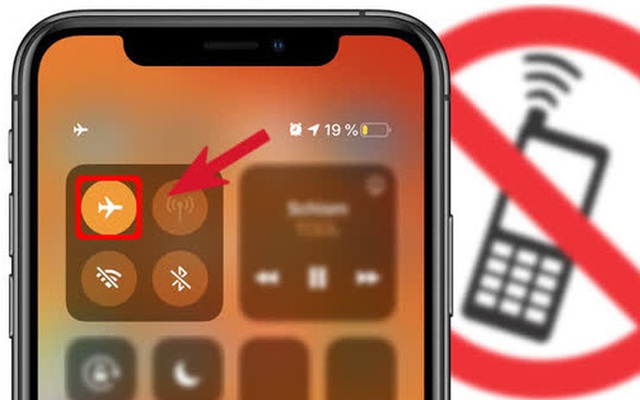
Điện thoại sẽ phát ra các bức xạ sóng điện tử có thể gây hại cho sức khoẻ, vì vậy ngoài Chế độ tối, Night Shift thì hãy cài đặt thêm tính năng tự động bật, tắt Chế độ máy bay trên iPhone.
- 17-02-2021"Tôi đã mang ung thư về người thế nào?": Những thói quen tưởng vô hại nhưng hại không tưởng khiến thanh niên 27 tuổi đối mặt sớm với tử thần
- 17-02-20215 thứ người giàu khôn ngoan chẳng muốn mua, nhưng người ưa khoe mẽ lại cực kỳ ham muốn
- 17-02-2021Tâm sự của những người độc thân giữa đại dịch COVID-19: Vì dịch, tôi đã 3 tháng không chạm vào người khác!
Ai cũng biết dùng điện thoại trước khi ngủ là điều không tốt, nhưng hầu như ai cũng mắc thói quen này. Chúng ta thường nằm xem phim, nghe nhạc, đọc báo, lướt Facebook... một lúc khi lên giường đi ngủ, nhưng đôi khi lại ngủ quên. Lúc này chiếc điện thoại bên cạnh vẫn phát ra những bức xạ sóng điện từ vô hình mà chúng ta không thể nhìn, nhận thấy được.
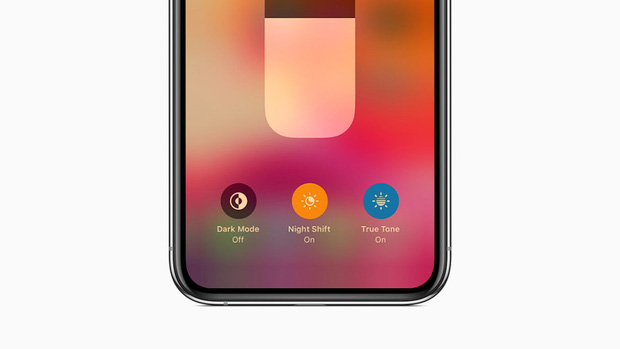
Trên thực tế, đã có những nghiên cứu cho rằng bức xạ sóng điện từ của điện thoại cũng không tốt cho sức khỏe nếu tiếp xúc trong thời gian dài, nhất là khi ngủ. Dù chưa có bằng chứng cụ thể, nhưng có một số giả thuyết về việc sóng điện từ mang khả năng gây ảnh hưởng đến hệ thần kinh, hệ sinh sản, thậm chí gây ung thư.
Bởi vậy tốt hơn hết ngoài việc sử dụng các chế độ tốt cho mắt vào buổi đêm như Night Shift hay Chế độ Tối, thì chúng ta có thể thêm cả tính năng bật/tắt Chế độ máy bay tự động trên iPhone .
Đầu tiên, bạn vào Phím tắt (Shortcuts) trên iPhone => Tạo Phím tắt => Tạo mục tự động hoá cá nhân => Thời gian trong ngày



Lựa chọn thời gian mà bạn muốn bật Chế độ máy bay (VD: 23 giờ) và chọn các ngày mà bạn muốn nó hoạt động => Tiếp => Thêm tác vụ => Tìm Đặt Chế độ máy bay
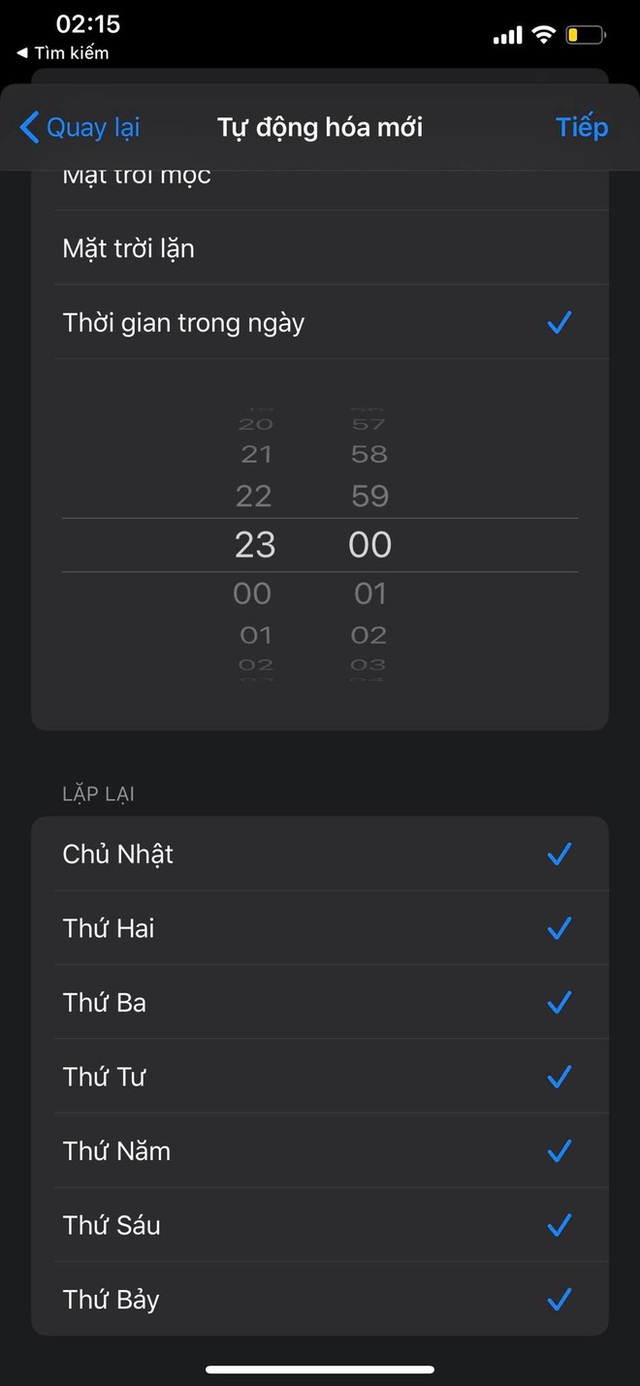

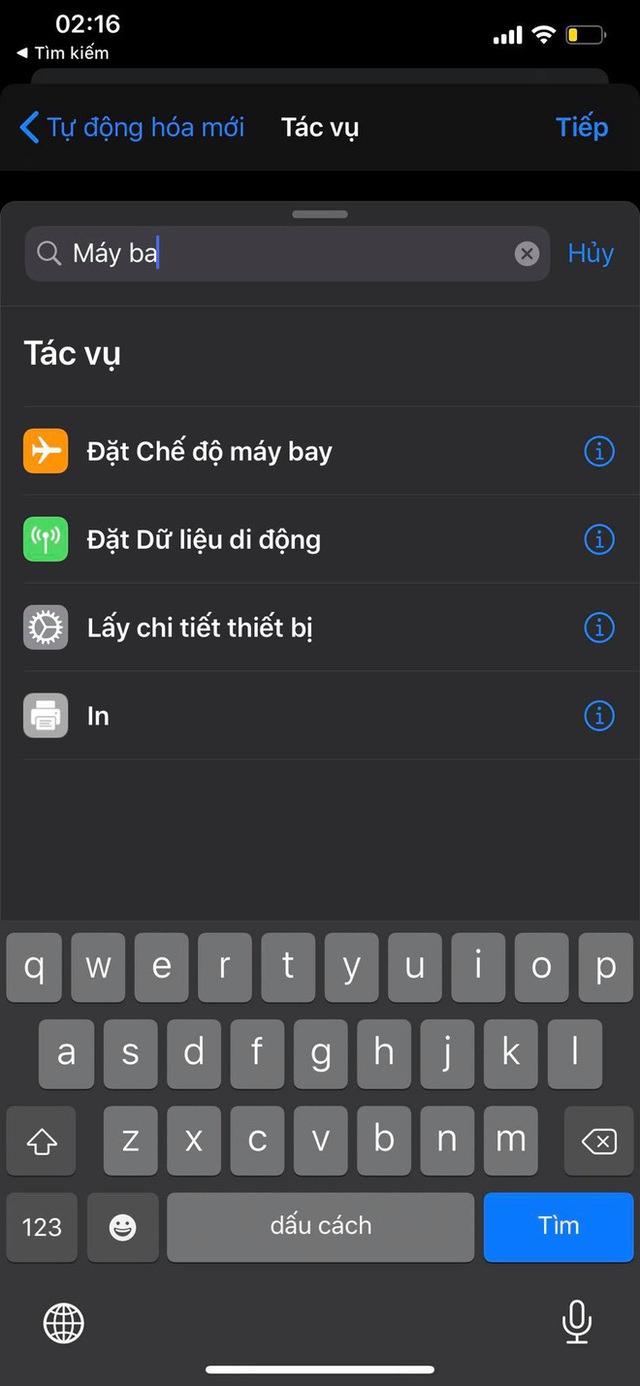
Sau khi Tác vụ mới đã hoàn thành hãy lặp lại ác bước trên 1 lần nữa để chọn tự động Tắt Chế độ máy bay theo khung giờ buổi sáng trước khi bạn thức dậy
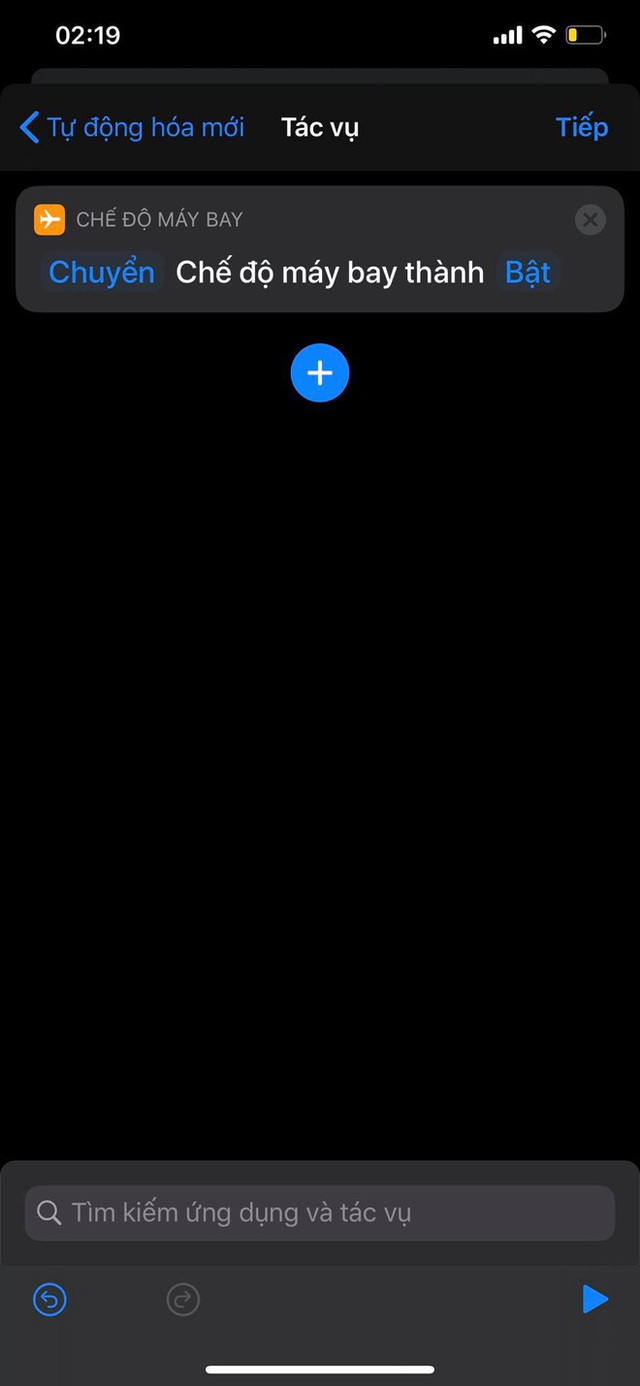
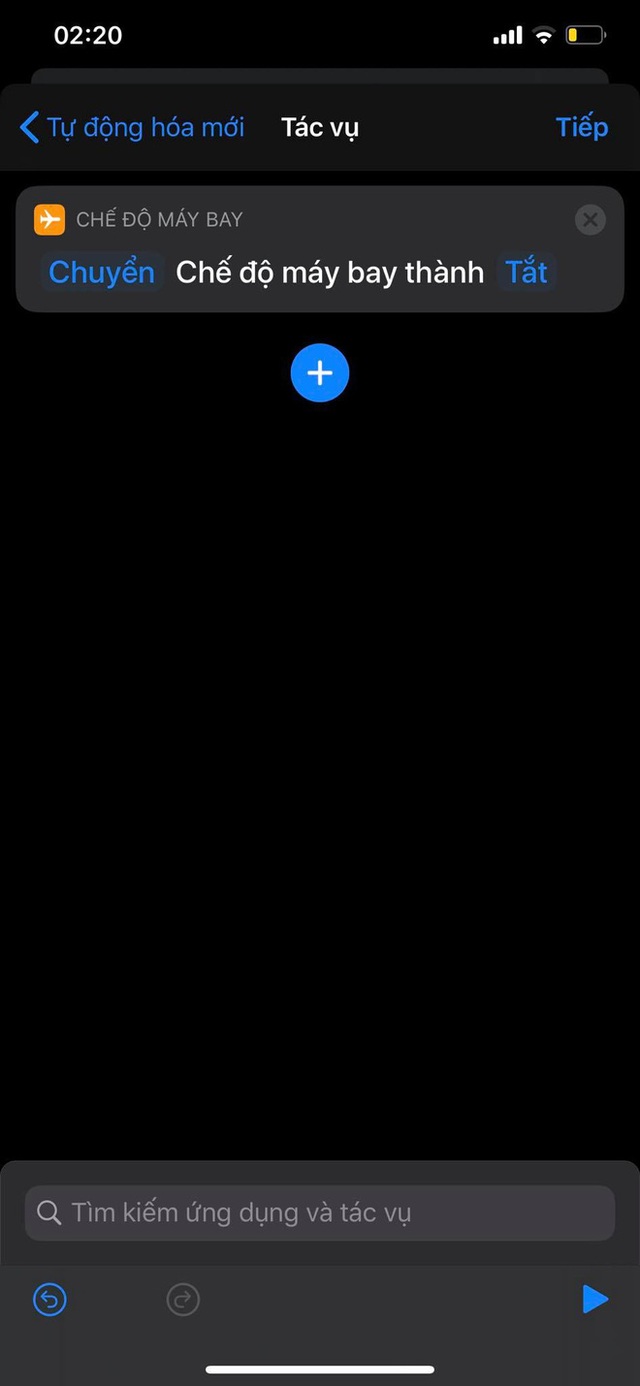
Trí Thức Trẻ
CÙNG CHUYÊN MỤC


